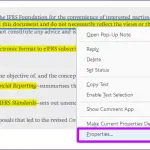Tabla de contenidos
Una de las principales razones por las que la gente pone su confianza y dinero en los productos de Apple es su durabilidad. Claro, el iPhone y el iPad son caros, pero ciertamente ofrecen el mejor retorno por su dinero. Por otro lado, los productos de Apple, en particular, los iPhones están enfrentando algunos problemas recientemente. Algunos usuarios de iPhone se enfrentan al problema del parpadeo de la pantalla.
La pantalla del iPhone parpadea, cambia de color o se oscurece sin razón aparente. Afortunadamente, no tienes que llevar el iPhone a un taller de reparación si esto sucede, ya que hay algunas maneras de tratar este asunto.
Forzar el reinicio de tu iPhone:
Es posible que ya haya intentado reiniciar su dispositivo, ya que es una de las técnicas de resolución de problemas más reputadas. Si este truco no funciona, entonces vaya un paso adelante y opte por un reinicio forzado. El reinicio forzado erradica automáticamente los errores y fallos que causan este problema. La tasa de éxito de este método para este mismo problema es bastante alta y por lo tanto, deberías comenzar la solución de problemas con el reinicio forzado. Aquí está cómo forzar el reinicio de diferentes modelos de iPhone.
Para el iPhone 8 o posterior:
Presione rápidamente el botón de subir el volumen, y luego presione el botón de bajar el volumen en rápida sucesión. Una vez hecho esto, presione el botón de dormir/vigilar hasta que el logo de Apple aparezca en la pantalla.
Para el iPhone 7 & 7 Plus:
Presiona el botón de dormir/vigilar en tándem con el botón de bajar el volumen por lo menos 7-10 segundos. No los suelte hasta que el logo de Apple aparezca en la pantalla.
Para el iPhone 6 Plus & Modelos anteriores:
Presiona el botón de inicio y el botón lateral/tapón (según el modelo) durante 10 segundos. No los suelte hasta que el logo de Apple aparezca en la pantalla.
Deshabilite la función de brillo automático:
Esta técnica de resolución de problemas puede parecer extraña, pero ha funcionado bien para varios usuarios que se enfrentan a este problema. El ajuste de brillo automático es responsable de monitorear y alterar constantemente la iluminación de la pantalla en base a los datos del sensor de luz.
A veces, un fallo del sistema o incluso un problema de hardware puede afectar a la función de brillo automático que hace que la pantalla parpadee. Así que, la mejor manera de contrarrestar este problema es desactivar el brillo automático. Estos son los pasos que debes seguir.
1. Ve a los ajustes de tu iPhone.
2. Elija la opción Pantalla y brillo. 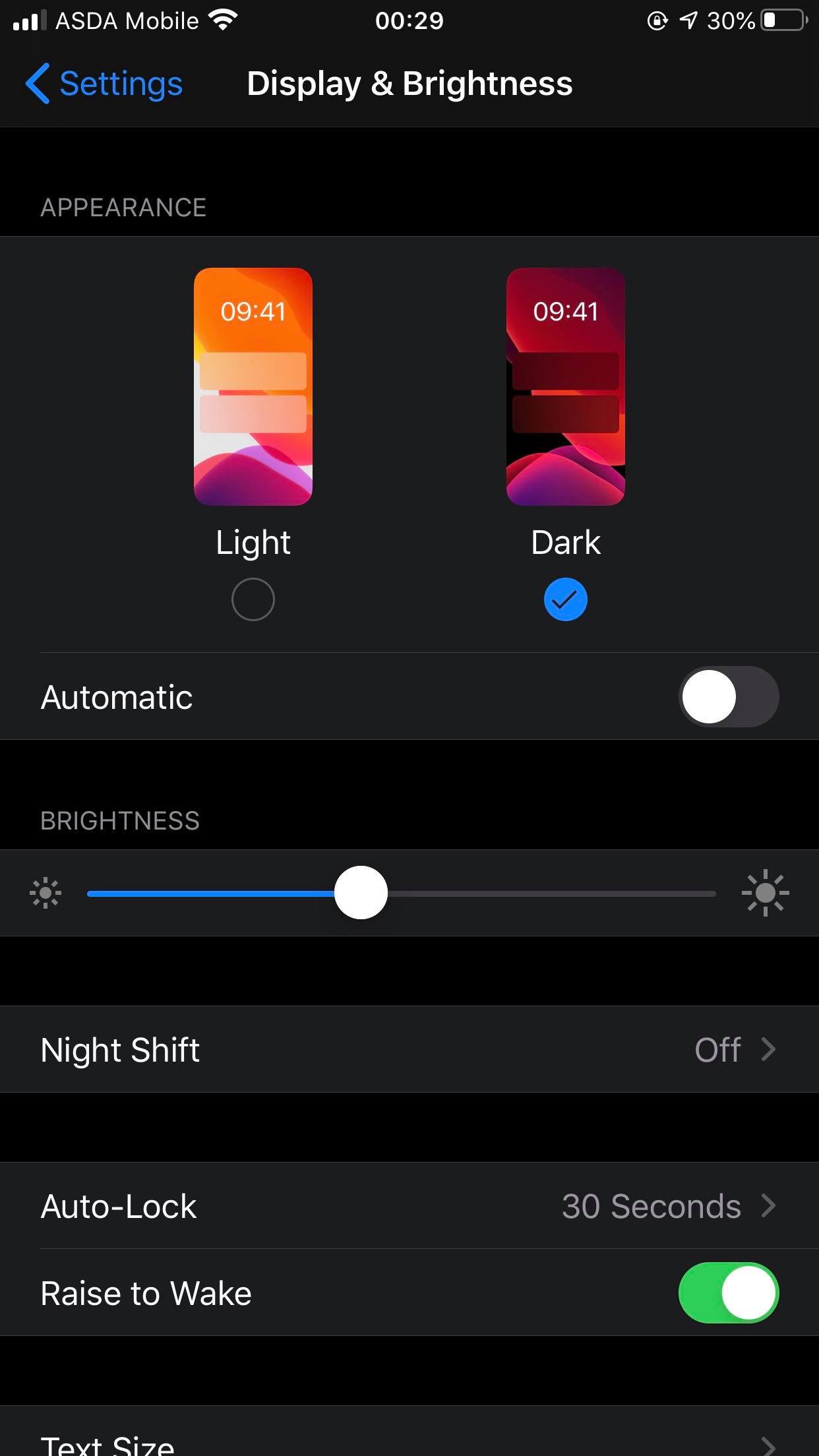
3. Localice la opción Automático y desactívela para desactivar la función.
Actualización del software:
La mayoría de las veces, es la actualización de software pendiente lo que causa problemas como el parpadeo de la pantalla. Apple monitoriza continuamente su iOS y publica una actualización tan pronto como identifica que es necesaria. La actualización no sólo se refiere a las nuevas funciones, sino que también es responsable de mejorar el rendimiento del sistema. Por lo tanto, si hay un software pendiente en tu dispositivo, no lo retrases. Estos son los pasos para actualizar tu iPhone.
1. Ve a los ajustes de tu iPhone.
2. Pulse sobre la opción General. 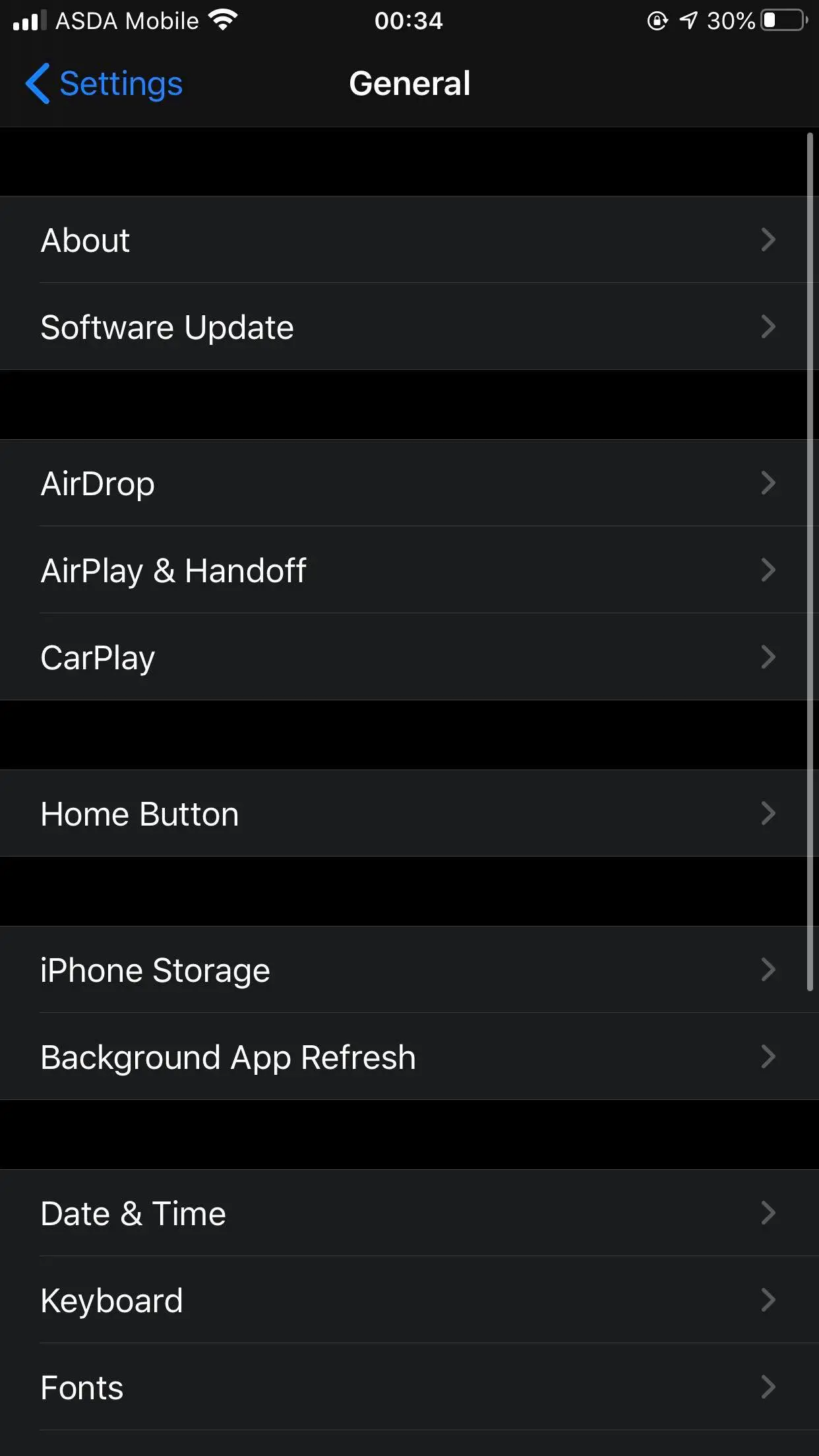
3. Pulse sobre la opción Actualización de software.
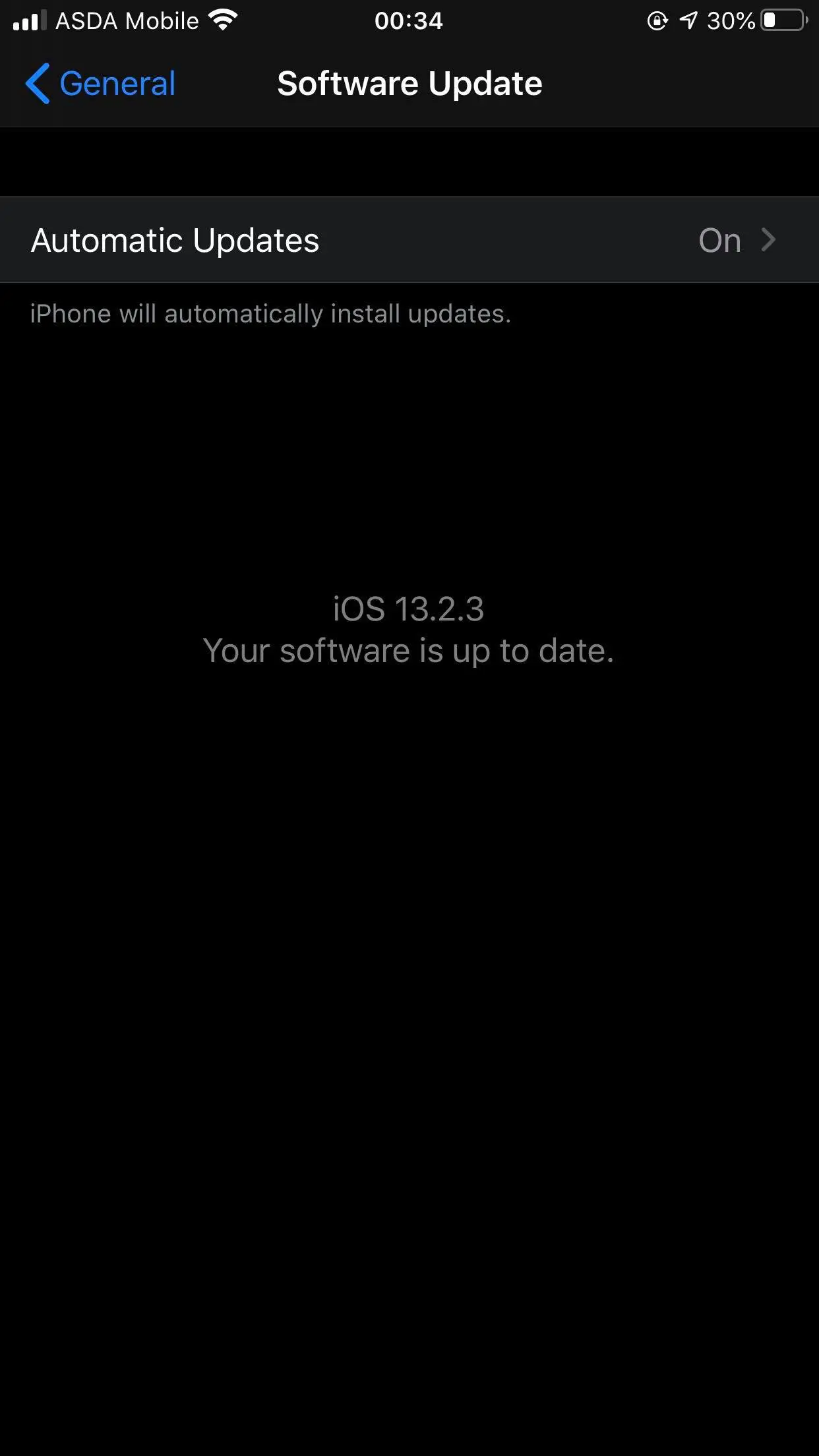
4. Descargue e instale la nueva actualización. Verás la diferencia una vez que la actualización esté completa.
Borra todo el contenido y la configuración:
Muchos usuarios de iPhone desean que no se reduzca a esto. Restaurar el dispositivo a los ajustes de fábrica es una de las técnicas de resolución de problemas más reconocidas, pero a nadie le gusta. La idea de configurar el iPhone desde cero es aterradora, por decir lo menos. Sin embargo, si nada más funciona, hay que optar por este método. Aquí están los pasos.
1. Ve a los ajustes de tu iPhone.
2. Pulse sobre la opción General. 3. Pulse la opción Reiniciar. 
3. Ahora elige la opción Erase All Content and Settings . 4. Proporcione la clave de acceso para iniciar el proceso.
4. Configura tu iPhone cuando se reinicie y luego recupera los datos a través de iCloud. Ahora comprueba si el problema se ha solucionado o no.
Termina:
Uno de los métodos mencionados anteriormente seguramente hará el trabajo por usted. Si ninguno de estos métodos funciona, entonces podría ser un problema de hardware que está provocando que la pantalla parpadee. En este caso, necesitarás ir a la tienda de Apple o puedes visitar un taller de reparación autorizado para buscar ayuda.